Kosketuslevy ei toimi kannettavan tietokoneen kosketuslevyllä: mitä voidaan tehdä
Joskus käyttäjät kohtaavat ongelman, jossa kannettavan tietokoneen kosketuslevy jäätyy tai ei toimi tai alkaa jäätyä. Ilman ymmärrystä he menevät huoltokeskukseen ja antavat suuren määrän korjattavaksi. Tietokonelaitteet on kuitenkin mahdollista korjata kotona. Hyvin usein erittelyt ovat perusluonteisia, ja ne voidaan eliminoida itsenäisesti. Mutta tätä varten sinulla on oltava jonkinlaista tietoa.

Yleistä tietoa
Kosketuslevy (touchpad) on suunniteltu hallitsemaan kannettavien tietokonelaitteiden (kannettavat tietokoneet, verkkokirjat ja ultrakirjat) kohdistinta. George Gerfard keksi sen vuonna 1988.
Sitten Apple osti lisenssin sille. Tämä antoi hänelle mahdollisuuden integroida laite PowerBook-kannettavien tietokoneiden malleihin seitsemän vuoden kuluttua.
IT-tekniikan nopea kasvu on johtanut kosketusnäytön nykyaikaistamiseen. Moderni kosketuslevy on sama tavalliset toiminnalliset ominaisuudet, kuten hiiren niminen laite:

- Napsauttaminen yhdellä sormella paneelilla vastaa yhtä napsautusta hiiren vasemmalla painikkeella (LMB). Kaksoisnapsaaminen vastaa LMB: n kaksoisnapsauttamista.
- Kahden sormen napsautus - RMB (hiiren oikea painike).
- Kolmen sormen napautus vastaa hiiren napsautusta pyörällä.
- Eri suuntiin liukuva - kohdistimen (osoittimen) liike.
- Kun kaksi sormea liu'utetaan samanaikaisesti vastakkaisilta puolilta keskustaan, esine pienenee (piirustus, asiakirja, esitys, verkkosivun asteikon muuttaminen jne.). Jos siirrymme keskustasta sivulle, asteikko kasvaa.
Laitteen toiminnallisuuden perusteella voit luoda luettelon tyypillisistä häiriöistä.

He ovat peräisin laitteistosta ja ohjelmistosta. Ensimmäisessä tapauksessa ongelma ilmenee seuraavissa olosuhteissa: vieraan esineen esiintyminen paneelissa, laitteen palaminen, virran puute silmukassa, anturin ja anturien mekaaniset vauriot, pilaantuminen, oikosulku yksittäisissä sähköpiireissä ja ohjaussignaalin puuttuminen.
Ohjelmiston kaatumiset johtuvat ohjelmistovirheistä, ohjainten puutteesta, vaadituista kirjastoista. Myös kosketuslevy voi heikentyä viruksen vuoksi.
Monet käyttäjät eivät tiedä mitä tehdä, jos kannettavan tietokoneen kosketuslevy ei toimi.
Huolimatta siitä, että toimintahäiriöitä on useita, algoritmi niiden tunnistamiseksi ja korjaamiseksi on sama. Asiantuntijat käyttävät sitä tietokonelaitteiden diagnosointiin ja korjaamiseen.
Universaali algoritmi
Ennen käsittelyn aloittamista on yritettävä kytkeä kosketuslevy päälle. Tämä tekee tietyn painikkeen tai näppäinyhdistelmän. Algoritmi vianetsinnälle:
- Määritä toimintahäiriön luonne.
- Tunnista syy, miksi kosketusnäyttö voi rikkoutua.
- Ryhdy toimenpiteisiin sen poistamiseksi.
- Tarkista laitteen toimivuus palauttamisen jälkeen.
Ensimmäisessä kappaleessa on tarpeen luokitella toimintahäiriön tyyppi, toisin sanoen määritellä se laitteisto- tai ohjelmistovikaan. Tämä varmennetaan hyvin yksinkertaisesti. Asenna ohjain uudelleen tai päivitä käyttöjärjestelmä. Jos kosketuslevy alkoi toimia, se tarkoittaa, että hänellä oli ongelmia ohjelmiston kanssa.
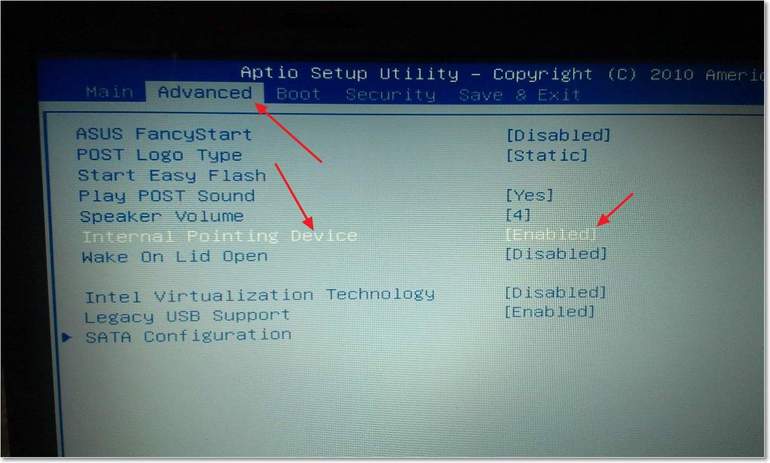
Kun tämä vaihtoehto ei auta, niin ntäytyy tarkistaa BIOS-asetukset. Jos kaikki muu epäonnistuu, kohta on laitteistossa. Kun olet tunnistanut vian luonteen, sinun on ymmärrettävä sen syy. Sinun tulisi analysoida tilanne ja muistaa, milloin hän lopetti toimintansa ja missä olosuhteissa.Tilastot palvelukeskukseen ottamisesta osoittavat, että kannettava tietokone vuotaa usein teetä tai muuta nestettä.
Tämän seurauksena jotkut sen osat lakkaavat toimimasta normaalisti. Tämä ongelma havaitaan 50 prosentilla käyttäjistä, jotka ottivat yhteyttä korjaamoon. Iskujen ja putouksien aikana tapahtuneiden mekaanisten vaurioiden osuus on 40%, loput tapaukset - 10%.
Tarvittavat toimenpiteet toteutetaan tilanteesta ja toimintahäiriön luonteesta riippuen. Paras ”neuvonantaja” on tietysti Internet. Sen sisältämä tieto ei kuitenkaan ole aina luotettavaa, koska tavalliset ihmiset kirjoittavat artikkeleita. Jos käyttäjä kuitenkin päätti käyttää globaalia verkkoa, sinun on oltava erittäin varovainen.
Väärä toiminta voi poistaa tietokoneen kokonaan käytöstä. Siksi oikea vianmääritys on erittäin tärkeää.
Valmisteluvaihe
Ennen kuin aloitat, sinun tulee käynnistää käyttöjärjestelmä kokonaan uudelleen, koska usein (85%: n tapauksista) vasemmanpuoleinen laiteajuri epäonnistuu tai asentuu ja se alkaa elää omaa elämäänsä. Se voi kytkeä päälle tai pois päältä tietyn ajan kuluttua tai käynnistettäessä jotakin ohjelmaa.
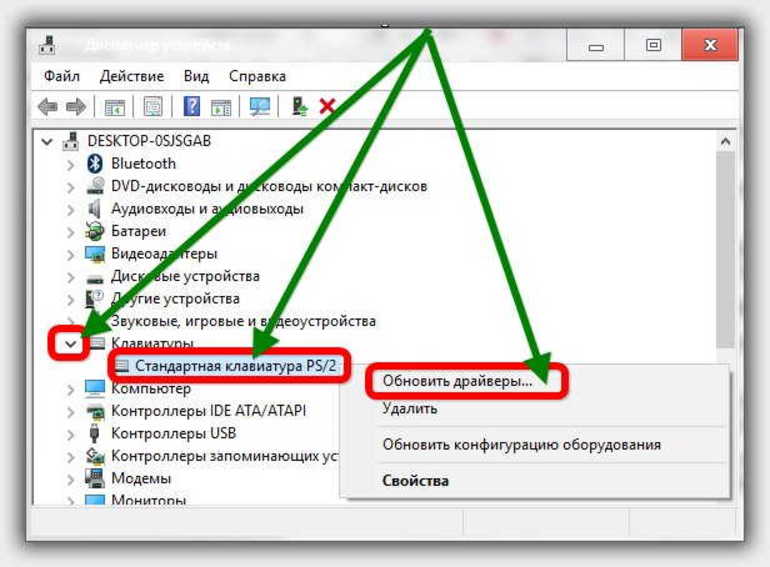
Uudelleenkäynnistyksen jälkeen järjestelmä on tarkistettava viruksentorjuntaohjelmalla ja myös järjestelmän virheiden tarkistus. Jos kaikki muu epäonnistuu, jatka korjausta.
Ennen diagnoosin määrittämistä on suoritettava joitain valmisteluvaiheita, joiden avulla epäonnistuneen toiminnan avulla voidaan välttää tietojen katoaminen tietokoneella.
Valmisteleva vaihe koostuu useita erittäin tärkeitä toimintoja:
- Varmuuskopio.
- Käynnistyslevyn luominen Windows-käyttöjärjestelmällä ja apuohjelmilla.
- Jos joudut purkamaan laitteen, on suositeltavaa kuvata kaikki videokameran tai muun videotallennuslaitteen toiminnot. On myös valmistettava lämpörasva, alkoholi (vähintään 90%), puuvillatyynyt, korvanaput ja ruuvimeisseli.
- Tarkista asemista tai muista asemista, onko alkuperäisiä ohjaimia, jotka annetaan käyttäjälle ostaessaan tietokonetta tai kannettavaa tietokonetta.
- Toisen laitteen, jolla on Internet-yhteys, läsnäolo
Varmuuskopiointi tehdään, kun kiintolevyllä on tärkeitä tietoja (asiakirjat, perhekuvat ja muut käyttäjätiedot). Tämä toimenpide vaatii itsenäisen taajuusmuuttajan. Tietojen varmuuskopioiminen toiseen loogiseen asemaan ei ole tarkoituksenmukaista, koska viimeksi mainitun erilaisilla vikoilla on erittäin vaikeaa saada niitä.

Sinun on luotava käynnistyslevy tai USB-muistitikku käyttöjärjestelmällä etukäteen. Lisäksi sinulla pitäisi olla pelastuslevy käsillä. Sen tulisi sisältää seuraavat ohjelmistotuotteet: virustorjunta (Kaspersky, Doctor Web, Norton Antivirus), työskentely osioiden kanssa (Partition Magic), laitediagnostiikka ja kiintolevyn osion kuvan (Drive Image) luominen. Tämä on vähintään välttämätön kannettavan tietokoneen palauttamiseksi.
Lisäksi tarvitset lisälaitteen (toisen kannettavan tietokoneen, tietokoneen tai tablet-laitteen) Internetin käyttämiseen. Tämä näkökohta on erittäin tärkeä, koska prosessissa voi olla muita ongelmia, joita aloittelija ei voi ennakoida.
Anturien korjaus
Kun olet suorittanut kaikki valmistelevat toimenpiteet, sinun on jatkettava laitteen korjaamista tai palauttamista. Jotkut asiantuntijat saattavat sanoa, että valmisteluvaihe on tarpeeton, koska 80% kaikista kosketuslevyn ongelmista ratkaistaan käynnistämällä se uudelleen (kytkemällä se pois päältä ja päälle).
Yhtäältä he ovat oikeassa, mutta toisaalta heidän on oltava varautuneita tilanteen kehitykseen. Joukko käynnistysvälineitä voidaan tarvita. Se voidaan tehdä kerran, älä pelkää tulevaisuudessa vaikeuksia. On tarpeen analysoida kosketuslevyn yleisimmät toimintahäiriöt.
Käynnistä laite uudelleen
Joissakin tapauksissa pois päältä ja pois päältä -toiminta auttaa. Eri kannettavissa malleissa toimenpide suoritetaan painikkeella tai pikanäppäimellä. Jos painikkeiden ohjausta ei toimiteta, aktivointiin käytetään erityistä Fn-näppäintä.
Yhdistelmä riippuu kannettavan tietokoneen mallista:
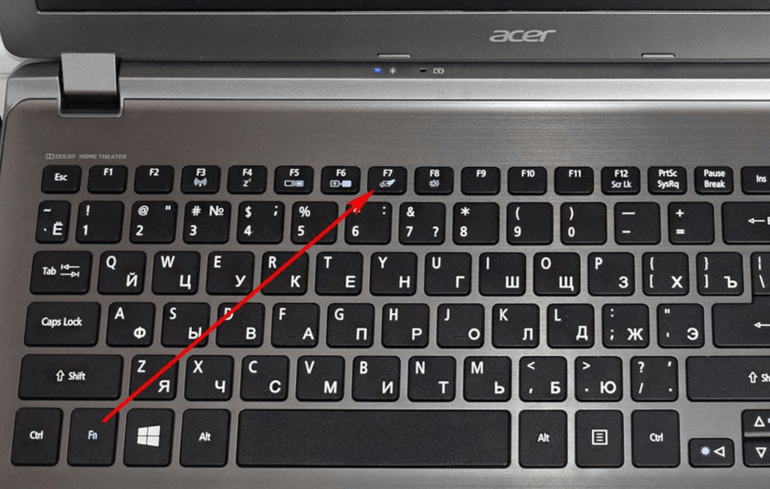
- Acer: Fn + F7. Acer Aspire: Fn + F1.
- Asus: Fn + F9. Malleille r540s, k540l, x507ma, fx504 ja x540s: Fn + F2.
- Dell: Fn + F5.
- Fujitsu (Fujitsu): Fn + F4.
- Gigatavu (gigatavu): Fn + F1.
- Lenovo (Lenovo): Fn + F6. Mallille y560p: Fn + F1.
- Samsung (Samsung): Fn + F6 tai Fn + F5.
- MSI (Msai): Fn + F9.
- Xiaomi (Xiaomi): Fn + F3.
- Toshiba (Toshiba): Fn + F7. Satelliittimallissa aktivointi tapahtuu osoitinlaite-välilehden Synaptics-sovelluksen avulla.
- Packard-Bell (Packard Bell): Fn + F4.
On huomattava, että laitteen ohjauspainike sijaitsee yleensä kosketusnäytön vasemmassa yläkulmassa (esimerkiksi HP Pavilion -mallissa). Sen aktivointi tapahtuu kytkemällä valotunnistin päälle kaksoisnapautuksella. Poista se käytöstä kaksoisnapsauttamalla anturia. Mukauttaminen suoritetaan hiiren lisäparametreilla.

Kun uudelleenkäynnistys tehtiin, mutta kosketus ei toimisitten se on otettava käyttöön BIOSissa. Jotta voit tehdä tämän, sinun on käynnistettävä kannettava tietokone uudelleen ja siirry sitten näppäimen avulla BIOS-asennusohjelmaan ASETUKSET-välilehdessä. Jokaisessa mallissa on käytettävä tiettyä avainta, joka ilmoitetaan näytöllä. Kun painat näppäimistön Tauko-painiketta, tietokone latautuu. Tällä tavalla voit saada aikaa näytön avaimen visuaaliseen hakuun.
ASETUKSESSA sinun on löydettävä kosketuslevyn vaihtoehto ja aktivoitava se. Seuraavaksi sinun on tallennettava asetukset. Jos ongelma jatkuu, siirry kohtaan ASETUKSET uudelleen ja palauta oletusasetukset. Kun nämä toiminnot aktivoivat kosketuslevyn, sinun on siirryttävä seuraavaan menetelmään.
Kosketuslevyn ohjain
Kun hana ei toimi oikein tai ei käynnisty, sinun on tarkistettava ohjelmisto (ohjain). Aktivoi laitehallinta ja etsi huutopisteitä tai kysymyksiä. Jos niitä on, ohjain tulee asentaa uudelleen. Voit tehdä tämän seuraavasti:

- Löydä sopiva ohjain Internetistä tai CD-levyltä.
- Poista vanha versio irrottamalla laite.
- Lataa kannettava tietokone uudelleen.
- Asenna uusi ohjelmisto.
Tämän toimenpiteen jälkeen laite alkaa toimia oikein.
Voit myös suorittaa järjestelmän palautuksen:
- Laite sammuu poistaaksesi ohjaintiedostot oikein.
- Poista kaikki kottikärryn ohjelmistot.
- Käynnistä uudelleen, jotta muutokset tulevat voimaan.
- Käynnistämisen jälkeen sinun on asennettava uusi ohjain.
Ohjaimen uudelleenasentaminen ei aina ole onnistunut. Joissakin tapauksissa virukset tai virustorjuntaohjelmat saattavat estää asennuksen. Tässä tapauksessa on tarpeen tarkistaa, onko muistissa ja kiintolevyssä haittaohjelmia virustentorjuntaohjelman avulla. Toista sitten asennus ja asennus uudelleen.
Jos tämä ei auta, sinun on irrotettava tietokone Internetistä ja purettava virustorjunta. Seuraavaksi sinun on toistettava kaikki vaiheet alusta alkaen. 95% tapauksista tämä riittää. Jos tämä toimenpide ei tuottanut positiivista tulosta, sinun tulee käyttää toista menetelmää.
Muita tapoja
Kosketuslevy voi lakata vastaamasta, jos laitteistovika, virta- tai ohjaussignaalia ei ole. Tämä vaatii kannettavan tietokoneen purkamisen. On suositeltavaa ampua prosessi kameraan, jotta myöhemmin osat voidaan palauttaa samassa järjestyksessä. Seuraavaksi sinun on tarkistettava laitteeseen menevien kaapeleiden eheys. Sen jälkeen paneeli on puhdistettava alkoholilla ja puuvillapehmusteilla. Tavallinen puuvilla voi jättää hiukkasia taakse. Tämän vuoksi ohjauslevy on tylsä ja osoitin roikkuu tai vieri huonosti.
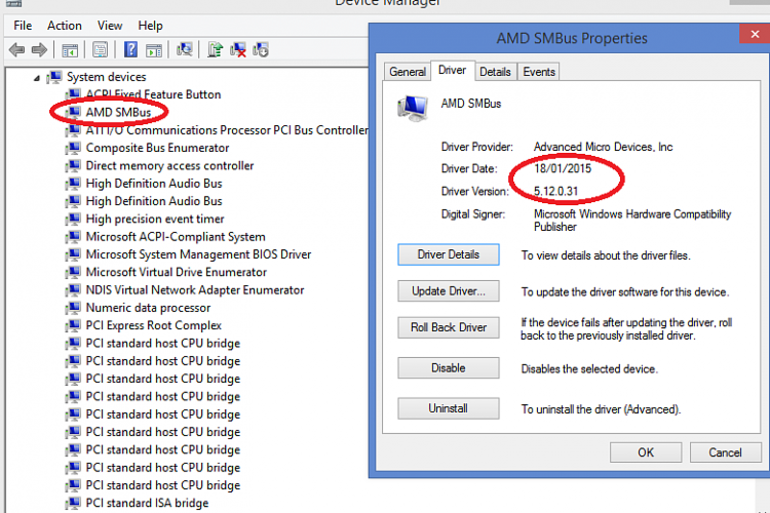
Toinen vian syy on smbus kuljettaja. Se on asennettu emolevyn eteläiseen siltaan. Se voidaan myös päivittää. Väärin toimiessaan nuoli voi jäätyä ja olla tottelematta, ei vastata kosketukseen tai jopa kadota, liikkua nykäyksillä (tarttua). Lisäksi vieritys ei ehkä toimi. Kosketuslevy voi myös vain sammua.
Jotta voit ratkaista nämä ongelmat, sinun on päivitettävä tämä ohjain.Yllä oleva menetelmä kottikärryn ohjelmiston asentamiseksi ei toimi, koska smbus on tärkeä komponentti. Uudelleenkäynnistyksen jälkeen käyttöjärjestelmä itse palauttaa sen. Joskus valmistajan verkkosivusto tarjoaa erityisen korjaustiedoston laitteelle.
Siksi on realistista korjata kosketuslevy kotona ilman huoltokeskuksen apua, jos noudatat asiantuntijoiden suosituksia ja tarkistat jokaisen toimenpiteen jälkeen sen suorituskyvyn.
- Kuinka valita pölynimuri talon ja pinnoitteiden ominaisuudet huomioon ottaen?
- Mitä etsiä valittaessa vesitoimitusta
- Kuinka nopeasti luoda mukavuutta kotona - vinkkejä kotiäidille
- Kuinka valita täydellinen televisio - hyödyllisiä vinkkejä
- Mitä etsiä kaihtimia valittaessa
- Mitä pitäisi olla juoksukengät?
- Mitä hyödyllisiä asioita voit ostaa rautakaupasta
- Iphone 11 pro max arvostelu
- Kuin iPhone on parempi kuin Android-älypuhelimet


Ilmoita kirjoitusvirhe
Toimittajille lähetettävä teksti: